 |
| iPhoneのパスコード設定してますか? |
iPhoneにデフォルトで設定できるパスコードは数字4桁ですよね。数字の組合わせでいくと1万通り……ですが、この数値が多いととるか少ないととるか!?生年月日や口座番号、電話番号、ナンバープレート……という方も少なくないのではないでしょうか。
そこで、今回はパスコードを英数字5桁以上に設定できるプロファイルの導入方法2回に分けて紹介してみたいと思います。
設定の方法はいたって簡単で「アッ!」という間にできますので、セキリュティーを強化したい!会社のデータが入っているからセキュリティ強化必須!という人はお試しください。簡単に設定でき、簡単に解除もできますよ。
友達や会社の電話帳などの個人情報、プライベート写真、見られたくないメール等々がiPhoneにはたくさん入っていますよね?そんな大切なデータを不用意に見られたりしないように自己管理は重要です!
【用意するもの】
・iPhone
【手順】
・iPhoneから直接
「http://download.ecstudio.jp/soft/iphone-password.mobileconfig」にアクセスします。
↓

このような画面になりますので「インストール」を選びます。
↓
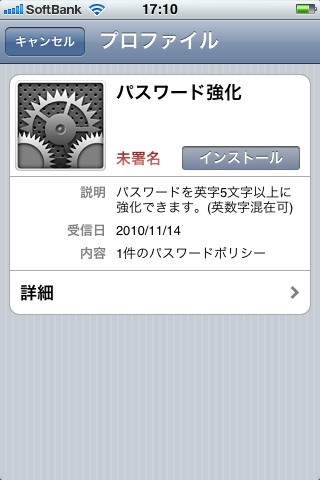
ポップアップが消えた状態になるので再度、「インストール」を選びます。
↓
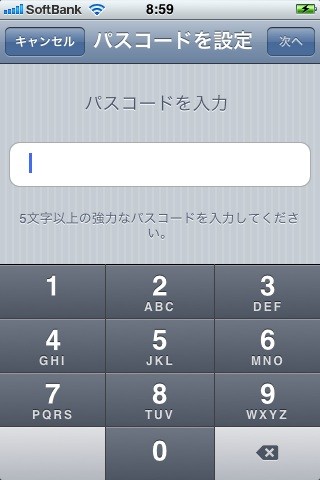
現在設定している(設定していない場合は新しく数字4桁)パスコードを入力します。
↓
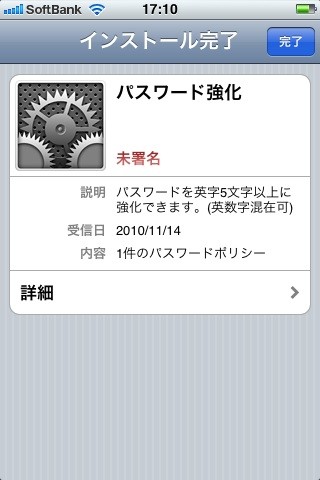
インストールが完了すると右上に「完了」の文字が出てきます。
↓

「パスワード強化」とあればOKです。
きちんとインストールが出来たかを再度確認します。
設定→一般→プロファイルの順で確認できます。
※この画面で「パスワード強化」をタップしてプロファイルを削除することも出来ます。
以上がパスワード強化のプロファイル導入方法となります。次回は「パスコードの設定方法」をお送りしたいと思います!
■関連リンク
・エスマックス(S-MAX)
・エスマックス(S-MAX) smaxjp on Twitter
・S-MAX - Facebookページ
【用意するもの】
・iPhone
【手順】
・iPhoneから直接
「http://download.ecstudio.jp/soft/iphone-password.mobileconfig」にアクセスします。

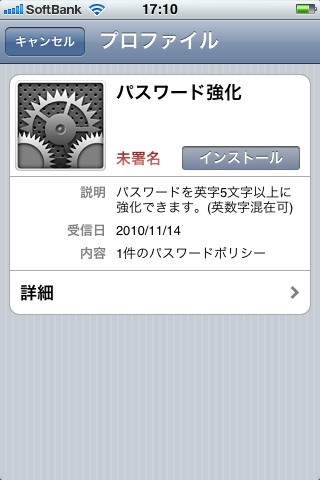
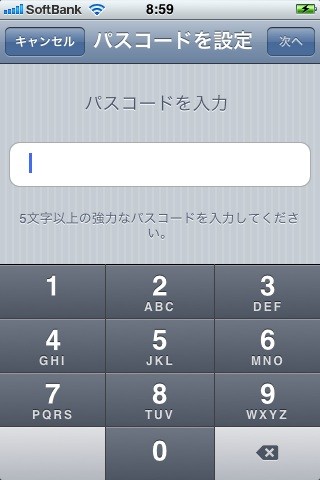
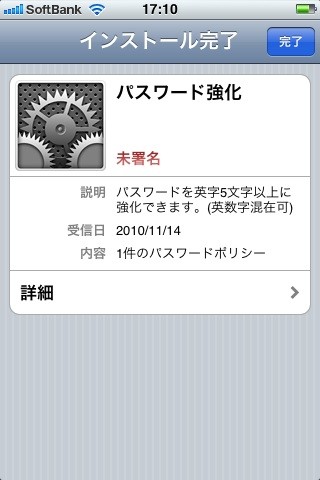

きちんとインストールが出来たかを再度確認します。
設定→一般→プロファイルの順で確認できます。
以上がパスワード強化のプロファイル導入方法となります。次回は「パスコードの設定方法」をお送りしたいと思います!
記事執筆:にゃんこ
■関連リンク
・エスマックス(S-MAX)
・エスマックス(S-MAX) smaxjp on Twitter
・S-MAX - Facebookページ




















どうすれば良いですか。